excel中自动求和的教程
发布时间:2016-12-02 17:16
在Excel中录入好数据以后经常需要用到自动求和的功能进行计算数据,或许有的朋友并不知道自动求和功能该如何使用,如果不懂的朋友欢迎一起来学习探讨吧。接下来是小编为大家带来的excel中自动求和的教程,供大家参考。
excel中自动求和的教程:
自动求和步骤1:例:求出某中学期末考试的总分、平均分、最高分、最低分。
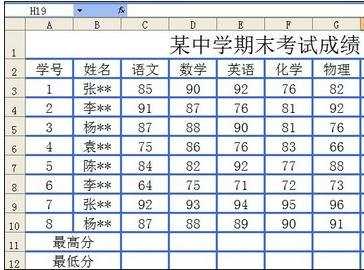
自动求和步骤2:求出平均分;
框出需要求值的所有选项,并把后面平均分一列的空单元格一起框出,
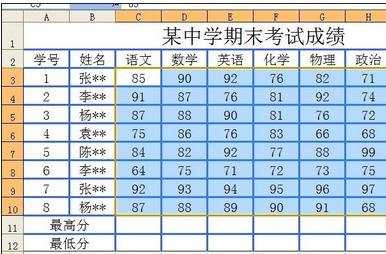
自动求和步骤3:在工具栏找到自动求和旁边的下拉三角形并点开,找到平均值,
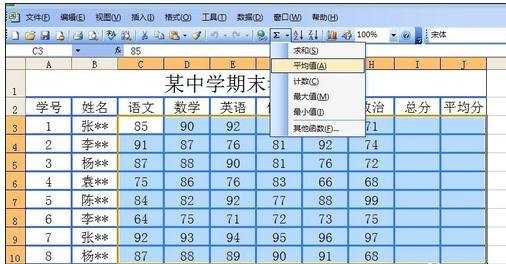
自动求和步骤4:点击平均值,就求出所有成绩的平均分了。
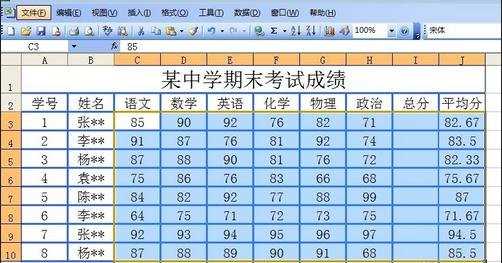
自动求和步骤5:求总分;
框选出需要求值的数值并把总分一列一起框选出来,
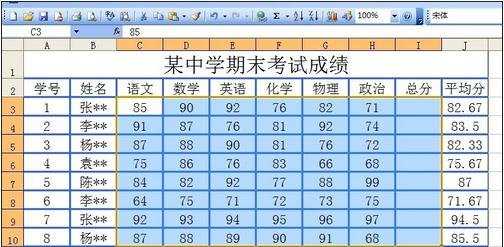
自动求和步骤6:在工具栏找到自动求和旁边的下拉三角形并点开,找到求和,
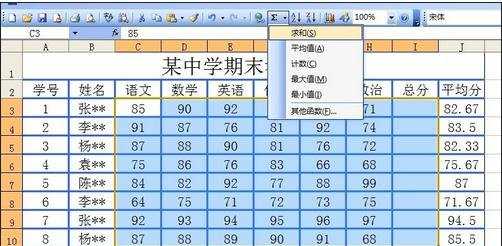
自动求和步骤7:点击求和,就求出所有成绩的总分了。
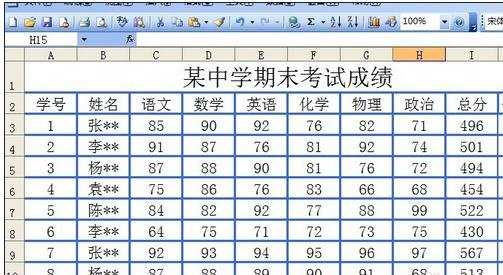
自动求和步骤8:求最高分;
框选出需要求值的所有数值,并在最高分一行一起框选,
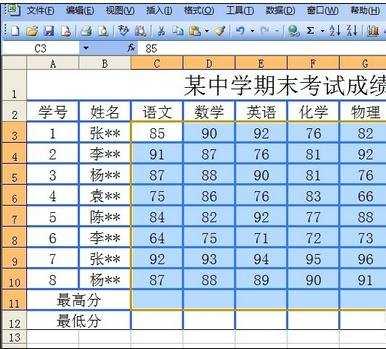
自动求和步骤9:在工具栏找到自动求和旁边的下拉三角形并点开,找到最大值,
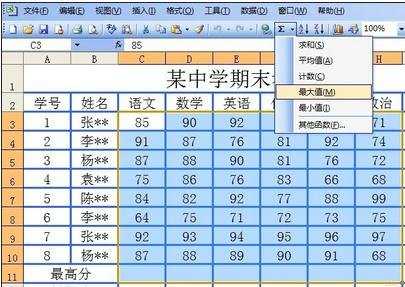
自动求和步骤10:点击最大值,就求出每一列的最高分了。
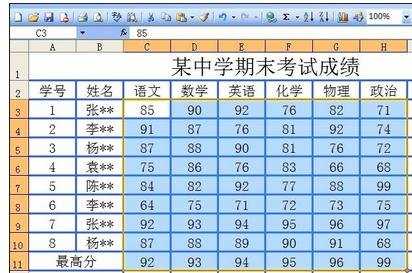
自动求和步骤11:求最低分;
框选出需要求值的所有数值,并在最低分一行一起框选,
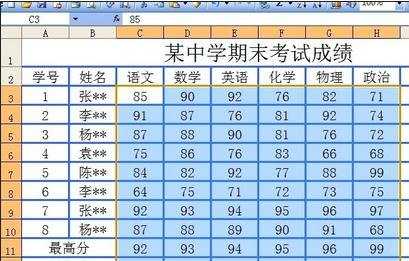
自动求和步骤12:在工具栏找到自动求和旁边的下拉三角形并点开,找到最小值,
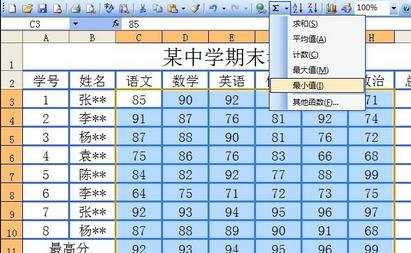
自动求和步骤13:点击最小值,就求出每一列的最低分了。
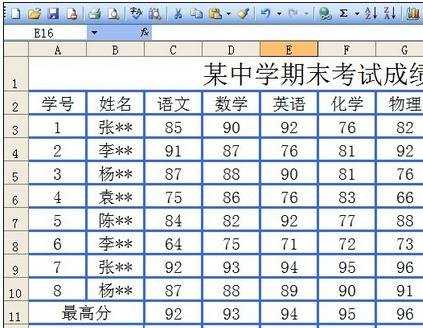
看了excel中自动求和的教程还看了:
1.excel自动求和的教程
2.怎么在excel中自动求和
3.Excel表格自动求和公式及批量求和教程
4.如何用excel自动求和方法
5.Excel数据如何自动求和
6.在excel的表格中怎么自动求和
7.excel 批量求和的教程

excel中自动求和的教程的评论条评论